كيفية تعطيل خيوط المعالجة المتعددة على جهاز الكمبيوتر الخاص بك؟
Miscellanea / / August 04, 2021
الإعلانات
Hyper-Threading هي ميزة معمارية لمعالج Intel IA-32. اليوم عندما يتطلع المستخدمون إلى زيادة سرعة وحدة المعالجة المركزية الخاصة بهم ، فإن Hyper-Threading موجود للمساعدة. أيضًا ، في وقت الألعاب والبث المباشر عبر الإنترنت حيث يعاني المستخدمون من انخفاض سرعة الأجهزة ، يعمل Hyper-Threading هنا كمنقذ لهم. ومع ذلك ، مثل أي ميزة أخرى في نظامك ، فإنه يحتوي أيضًا على بعض الجوانب السلبية والعيوب.
يقال أن ميزة Hyper-Threading لوحدة المعالجة المركزية Intel يمكن أن تجعل جهاز الكمبيوتر الخاص بك عرضة للاختراق والفيروسات والبرامج الضارة. على الرغم من أنها مجرد مطالبة من قبل بعض المستخدمين ، إلا أن شركة Intel لا تتفق تمامًا مع هذا الفكر على الإطلاق. الآن المستخدمون الذين يؤمنون بهذه التكهنات حريصون على تعطيل ميزة Hyper-Threading في أجهزة الكمبيوتر الخاصة بهم. إذا كنت تشك أيضًا في كيفية القيام بذلك ، فاقرأ المقالة أدناه:
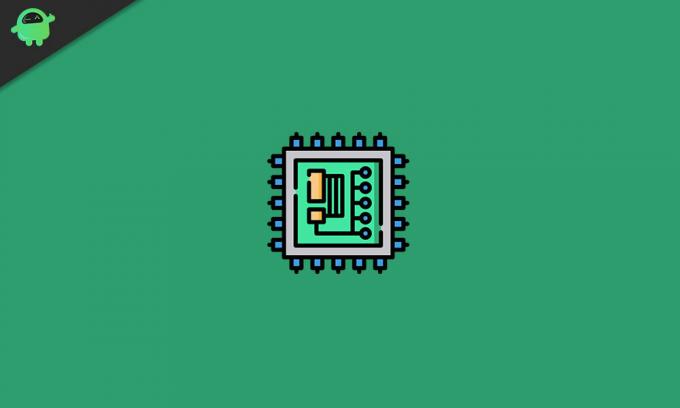
طريقة لتعطيل Hyper-Threading على جهاز الكمبيوتر الخاص بك:
يعد تعطيل Hyper-Threading على جهاز الكمبيوتر الخاص بك أمرًا بسيطًا للغاية ولا يحتاج إلى أي معرفة متقدمة لذلك. لعملية التعطيل ، اتبع الخطوات الواردة أدناه:
الإعلانات
- أولاً ، احفظ كل عملك الأساسي ثم أعد تشغيل النظام الخاص بك.
- الآن بما أن نظامك في عملية إعادة التشغيل ، حيث تحتاج إلى إدخال إعداد BIOS. للقيام بذلك ، اضغط على أي من المفاتيح (ESC أو F1 أو F2 أو F8 أو F10 أو F12 أو حذف) أو المحدد في نهاية شاشة بدء التشغيل.
ملحوظة: هنا يجب أن تكون سريعًا قبل أن يبدأ النظام في النهاية ، إذا حدث ذلك ، فعليك إعادة تشغيله أو إعادة تشغيله مرة أخرى.
- ابحث الآن عن الشاشة الأولية للحصول على الإرشادات ، ثم ستنتقل بك إلى شاشة إعداد / إعدادات BIOS.
- حدد هنا التحكم في خيوط المعالجة المتعددة أو خيوط المعالجة المتعددة. يجب أن يكون عنصر التحكم في أي من الأسماء ، وظيفة Hyper-Threading ، تقنية Hyper-Threading ، وحدة المعالجة المركزية Hyper-Threading ، أو Intel (R) Hyper-Threading Technology. يمكنك العثور عليه ضمن القائمة الفرعية لأي من الكلمات الرئيسية التالية: أداء ، BIOS متقدم ، وحدة المعالجة المركزية ، المعالج ، وهدية أخرى على شاشتك.
- تأكد هنا من ضبط عنصر التحكم على ممكن بشكل افتراضي.
- اذهب الآن إلى ممكن (من خلال المؤشر) ثم اضغط أدخل.
- الآن من الخيارات حدد تعطيل.

- أخيرًا ، انقر فوق الزر عدة مرات للخروج من شاشة إعداد BIOS. في غضون ذلك ، انقر فوق "نعم" أو اكتب 'نعم' إلى حفظ التغييرات التي أجريتها.
- بمجرد الانتهاء من ذلك ، قمت أخيرًا بتعطيل Hyper-Threading على جهاز الكمبيوتر الخاص بك.
كانت هذه هي الطريقة التي يمكنك من خلالها تعطيل Hyper-Threading على جهاز الكمبيوتر الخاص بك. قد تختلف العملية المذكورة أعلاه للدخول إلى إعداد BIOS وفقًا للنظام ووحدة المعالجة المركزية التي تستخدمها. أيضًا ، إذا كنت تريد تمكين Hyper-Threading بأي فرصة ، فاتبع الخطوات كما هو موضح أعلاه وبدلاً من تعطيل ، انقر فوق تمكين.
نأمل أن تجد جميع المعلومات المذكورة هنا مفيدة ومفيدة. بعد قراءة هذا المقال ، إذا كان لديك أي استفسارات أو ملاحظات ، فيرجى كتابة التعليق في مربع التعليق أدناه.



